Mundarija
Ushbu maqolada biz Excelda ma'lum sahifalarning Tepasidagi satrlarni takrorlashni o'rganamiz. Microsoft Excel foydalanuvchilarga katta ma'lumotlar to'plamlarini ro'yxatga olish imkoniyatini beradi. Har doim bizda katta ma'lumotlar to'plami bo'lsa, Excel ularni turli sahifalarda chop etadi. Ba'zan, ma'lum sahifalarning yuqori qismida bir xil qatorlarni takrorlashimiz kerak bo'ladi. Afsuski, Excelda buning uchun to'g'ridan-to'g'ri yechim yo'q. Chunki u har bir sahifadagi qatorlarni takrorlaydi. Ammo bugun biz bosqichma-bosqich protseduralarni ko'rsatamiz. Ushbu protseduralardan foydalanib, siz ma'lum sahifalarning yuqori qismidagi qatorlarni osongina takrorlashingiz mumkin. Shunday ekan, kechiktirmasdan, muhokamani boshlaymiz.
Amaliy kitobni yuklab oling
Mashqlar kitobini shu yerdan yuklab olishingiz mumkin.
Satrlarni quyidagi manzilda takrorlang. Maxsus Pages.xlsx
Excelda ma'lum sahifalar tepasidagi satrlarni bosqichma-bosqich takrorlash protseduralari
Yechimni taqdim etishdan oldin muammo va ma'lumotlar to'plamini ko'rib chiqamiz. Bu erda biz ma'lumotlar to'plami sifatida Uy krediti EMI Kalkulyatoridan foydalanamiz. Ma'lumotlar to'plami juda ko'p ma'lumotlarni o'z ichiga oladi. Biz 2-qator dan 6 muayyan sahifalarning yuqori qismida takrorlashni xohlaymiz.

Endi, agar biz uni chop qilmoqchi bo'lsak , u ma'lum sahifalarning yuqori qismidagi kerakli qatorlarni o'z ichiga olmaydi. Agar siz chop etishni oldindan ko'rishni ko'rish uchun Ctrl + P tugmalarini bossangiz, birinchi sahifadagi qatorlarni ko'rasiz.

Lekin agar siz ikkinchi sahifaga o'tsangiz, u kerakli qatorlarni takrorlamaydi. Xuddi shunarsa qolgan sahifalarda ham sodir bo'ladi.
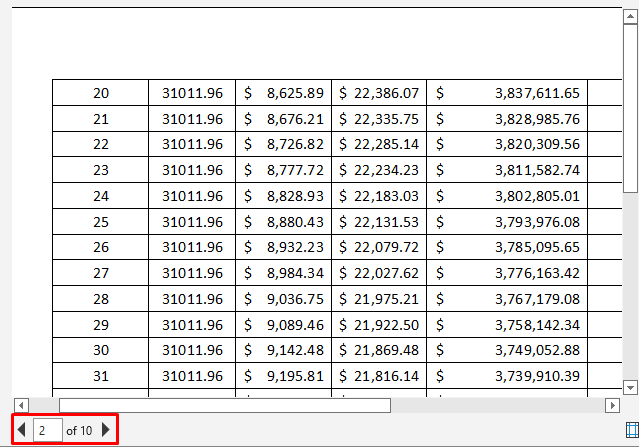
Keyingi bosqichlarda Excelda ma'lum sahifalarning yuqori qismidagi qatorlarni takrorlash tartibini ko'rsatamiz. Biz 1 dan 7 sahifalarni yuqori qismida takrorlangan qatorlar bilan, boshqalarida esa takroriy qatorlarsiz chop qilamiz. Kutilgan natijaga erishish uchun har bir qadamni kuzatishingiz kerak.
1-QADAM: Sahifalar tepasida takrorlanadigan qatorlarni tanlang
- Birinchi navbatda biz kerakli qatorlarni tanlaymiz. sahifalarning yuqori qismida takrorlash uchun.
- Buning uchun Sahifa tartibi yorlig'iga o'ting va Sarlavhalarni chop etish opsiyasini tanlang. U Sahifa sozlamalari muloqot oynasini ochadi.

- Sahifa sozlamalari muloqot oynasida tanlang Varaq va ' Tepada takrorlanadigan qatorlar ' maydonining strelka belgisini bosing.

- strelka belgisini bosish kichik maydonchani ochadi.

- Endi, takrorlamoqchi bo'lgan qatorlar. Bu holda biz 2 dan 6 gacha bo'lgan qatorlarni tanladik.
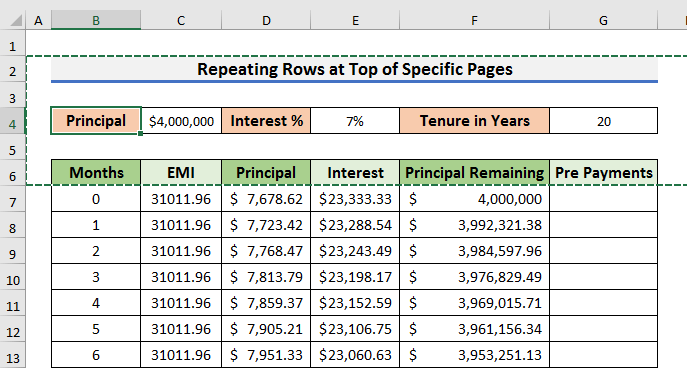
2-QADAM: Har bir satrning tepasidagi qatorlarni takrorlang Sahifa
- Ikkinchidan, har bir sahifaning yuqori qismidagi satrlarni takrorlashimiz kerak.
- Shu maqsadda qatorlarni tanlagandan so'ng, ochiladigan strelkani
kichik qutining.

- Shundan so'ng asl Sahifani sozlash bo'limi paydo bo'ladi.
- Oldinga siljish uchun OK tugmasini bosing.

3-QADAM: Barcha sahifalarni chop etishni oldindan koʻrishni tekshiring
- Uchinchidan, siz barcha sahifalarni chop etishni oldindan ko'rishni tekshirishingiz kerak.
- Bosib chiqarishni oldindan ko'rish uchun Ctrl + P tugmasini bosing. .
- Shuningdek, oldindan koʻrishni koʻrish uchun Uy yorligʻini bosishingiz va Chop etish yorligʻini tanlashingiz mumkin.
- Agar oldindan koʻrishni kuzatsangiz, keyin yuqori sahifadagi qatorlarni ko'rasiz.
- Shuningdek, 12 sahifa borligini ham ko'rishingiz mumkin.
- Sozlama qo'llanilgandan keyin sahifalar soni ko'paygan.
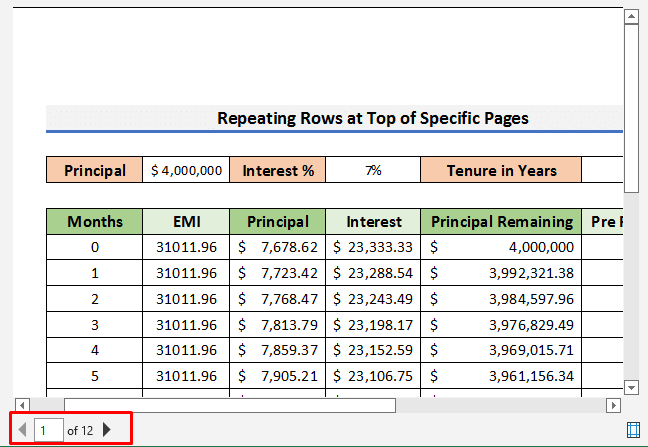
- Agar siz ikkinchi sahifaga o'tsangiz, yana kerakli qatorlarni ko'rasiz.

- Bundan tashqari, siz barcha sahifalarning yuqori qismida kerakli qatorlarni ko'rasiz.
- Biroq, ma'lum sahifalarning yuqori qismidagi qatorlarni takrorlash uchun biz hiyla ishlatishimiz kerak. Bu hiyla haqida keyingi bobda gaplashamiz.

4-QADAM: Takrorlangan qatorlar bilan maxsus sahifalarni chop etish
- Hozirgi vaqtda , biz takrorlangan qatorlar bilan muayyan sahifalarni chop qilamiz.
- Biz satrlar sahifalarning yuqori qismida 1 dan 7 gacha takrorlanishini xohlaymiz.
- Shunday qilib , Sahifalar maydoniga mos ravishda 1 va 7 kiriting va Chop etish variantini bosing.

5-QADAM: Oxirgi sahifaning eslatma ma'lumotlari
- Muayyan sahifalarni takroriy satrlar bilan chop qilayotganingizda, oxirgi sahifaning oxirgi qatoridagi ma'lumotlarni eslab qolishingiz kerak. chop etilgan sahifa.
- Chunki takrorlangan qatorlarni olib tashlaganingizdan so'ng tartib o'zgaradi va ba'zilarima'lumot chop etilmasligi mumkin.
- Bizning holimizda 7 sahifaning oxirgi qatori oy raqami 145 uchun ma'lumotni o'z ichiga oladi.

6-QADAM: Muayyan sahifalarni chop etgandan keyin sozlamalarni o'zgartirish
- Istalgan sahifalarni takroriy qatorlar bilan chop etgandan so'ng biz avvalgi sozlamalarni o'zgartirishimiz kerak.
- Buning uchun Sahifa tartibi yorlig'iga o'ting va Sarlavhalarni chop etish -ni tanlang.

- Bundan keyin , " Tepada takrorlanadigan satrlar " maydonidan qator raqamlarini olib tashlang.
- Davom etish uchun OK tugmasini bosing.

7-QADAM: Boshqa sahifalarni toʻgʻri chop etish uchun maʼlumotlarni sozlang
- Bu eng muhim qadam, chunki sozlamalar oʻzgartirilgandan soʻng sahifa uzilishi oʻzgaradi.
- Birinchi hammasi, chop etishni oldindan ko'rishni ochish uchun Ctrl + P ni bosing.
- Birinchi sahifadagi qatorlarni ko'rishingiz mumkin.
- Shuningdek, raqam sahifalar soni kamaydi. Bu oldingi bosqichdagi qator raqamlarini olib tashlash natijasidir.
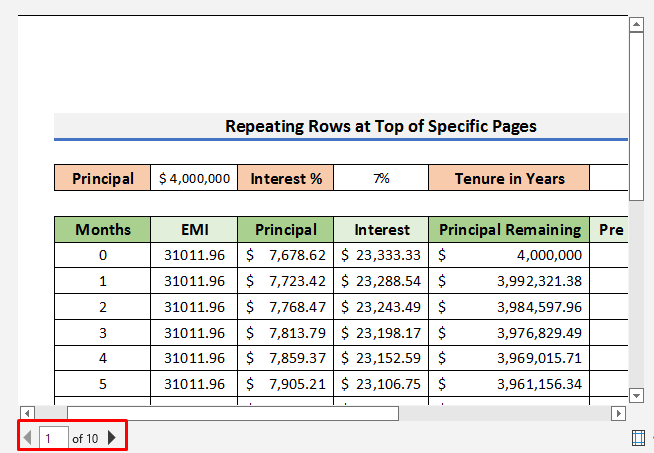
- Ammo, agar siz 7 sahifasiga o'tsangiz. , siz ushbu sahifaning oy raqamidan boshlanishini ko'rasiz 150 .
- Ammo, biz takroriy satrlarni chop qilganimizda, 7 bet oy raqami bilan yakunlangan edi. 145 . Demak, barcha ma'lumotlarni to'g'ri olish uchun ma'lumotlarni sozlashimiz kerak.
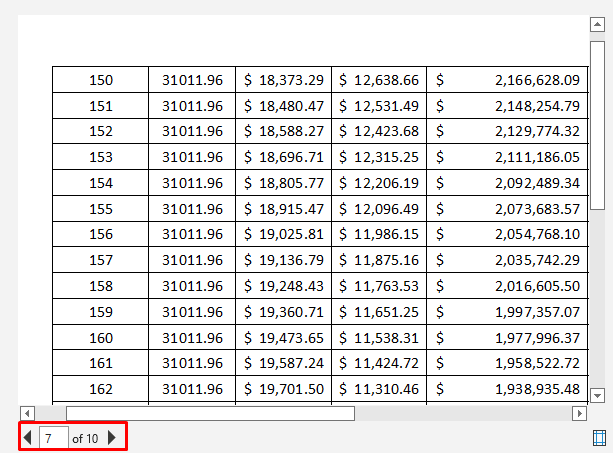
- Ma'lumotlarni sozlash uchun Excel sahifasiga o'ting birinchi oy raqamini toping 146 .
- Oxirgi qator sifatidaOxirgi sahifada oldingi holatda oy raqami 145 bor edi, shuning uchun biz bu safar oy raqamini 146 dan boshlashimiz kerak.
- Oy raqamini topgach 146 , keyingi sahifa uzilishini topishga harakat qiling.
- Bunday holda, sahifa uzilishi 156-qator va 157 orasida boʻladi.

- Endi, o'ng – 153-qatorda bosing va u yerdan qo'shish-ni tanlang. U yangi bo'sh qator qo'shadi.

- Oy soni 146 sahifa tanaffusi ostidan kelguncha xuddi shu amalni takrorlang.

8-QADAM: Yangi chop etishni ko'rib chiqish
- Ushbu bosqichda Ctrl + tugmasini bosing P va 7 sahifasini ko'rib chiqing.
- Siz ma'lumotlar oy raqamidan boshlanganini ko'rishingiz mumkin 146 .

9-QADAM: Boshqa sahifalarni takroriy satrlarsiz chop eting
- Nihoyat, Sahifalar
7 va 10 ni kiriting. 2>maydonni bosing va boshqa sahifalarni takroriy qatorlarsiz chop etish uchun Chop etish opsiyasini bosing.

Batafsil o'qing: [Tuzatildi!] Yuqorida takrorlanadigan Excel qatorlari ishlamayapti (4 ta yechim)
Xulosa
Ushbu maqolada biz bosqichma-bosqich ko'rib chiqdik 1>Excel'da ma'lum sahifalar tepasida qatorlarni takrorlang . Umid qilamanki, ushbu maqola sizga vazifalarni samarali bajarishga yordam beradi. Bundan tashqari, biz maqolaning boshida amaliyot kitobini ham qo'shdik. O'z mahoratingizni sinab ko'rish uchun uni yuklab olishingiz mumkinmashq qilmoq. Shu kabi boshqa maqolalar uchun ExcelWIKI veb-saytiga tashrif buyurishingiz mumkin. Va nihoyat, agar sizda biron bir taklif yoki savol bo'lsa, quyidagi izohlar bo'limida so'rang.

